Ak používate na organizáciu pracovných úloh aplikáciu Google Kalendár a váš pracovný e-mailový účet nie je Gmail, môže sa stať, že vám prekáža doručovanie pripomienok a oznámení z Google Kalendára na súkromný e-mailový účet.
Nasledovným postupom si môžete nastaviť preposielanie správ z Google kalendára na inú e-mailovú adresu, napríklad pracovný e-mailový účet.
- Prihláste sa do vášho gmail účtu: V internetovom prehliadači otvorte stránku google.sk. Z vyhľadávacieho poľa prejdite na Prihlásiť stlačením Shift+tabulátor. Ak už ste prihlásení, namiesto Prihlásiť je uvedené vaše meno.
- Otvorte aplikáciu Gmail. V tom istom okne internetového prehliadača prejdite na položku Gmail, nájdete ju ako prvú položku na stránke google.sk alebo v ponuke Aplikácie. Stlačením enter ju potvrďte. V tom istom okne prehliadača sa spustí aplikácia Gmail.
- Nájdite a potvrďte položku Nastavenia. Je to rozbaľovacia ponuka. Po rozbalení nájdite šípkou nadol položku Nastavenia a potvrďte ju stlačením enter.
- Tabulátorom nájdite položku „Preposielanie, POP a IMAP“ a potvrďte ju.
- Tabulátorom alebo písmenom b v prehliadacom režime nájdite tlačidlo „Pridať adresu na preposielanie“ a potvrďte ho.
- Otvorí sa dialógové okno na zadanie e-mailovej adresy, na ktorú sa budú správy preposielať. Nachádzate sa v editačnom poli na zadanie adresy. Napíšete adresu a tabulátorom prejdete na tlačidlo Pokračovať, ktoré potvrdíte. Zobrazí sa oznam o tom, kam sa budú preposielať správy. Opäť Potvrdíte tlačidlo pokračovať. Zobrazí sa oznam o odoslaní overovacieho kódu. Potvrdíte tlačidlo OK, aby sa oznam zatvoril.
- Na e-mailovú adresu, kam sa budú správy preposielať, je odoslaná správa s overovacím kódom. Kód zoberiete do schránky pre kopírovanie a vrátite sa naspäť do okna internetového prehliadača, kde vykonáte nastavenia. Nájdete editačné pole „overovací kód“ a vložíte doň doručený kód. Tabulátorom prejdete na tlačidlo Overiť a potvrdíte ho. Po úspešnom overení vám čítač oznámi, že je všetko v poriadku. V opačnom prípade ste vrátení naspäť do poľa na zadanie overovacieho kódu.
- Tabulátorom prejdete na odkaz „Vytvoriť filter“ a potvrdíte ho. Vytvorenie filtra je dôležité, aby boli preposielané iba správy týkajúce sa kalendára. Bez filtra budú preposielané všetky správy.
- Zobrazí sa dialógové okno na zadanie parametrov filtra. Nachádzate sa v poli „Od koho“. Vpíšete adresu „calendar-notification@google.com“. Tabulátorom prejdete na výberové pole „Komu“, kde si vyberiete vašu pracovnú adresu.
- Tabulátorom prejdete na Vytvoriť filter a potvrdíte. Zobrazí sa dialóg s podrobnejšími možnosťami nastavenia filtrovania. Tabulátorom prejdete na zaškrtávacie pole Odstrániť a označíte ho medzerníkom. Tabulátorom prejdete na Vytvoriť filter a potvrdíte enterom.
- Nastavenie je dokončené. Môžete ukončiť Nastavenia a vrátiť sa do vášho účtu potvrdením položky Gmail v úvode stránky.

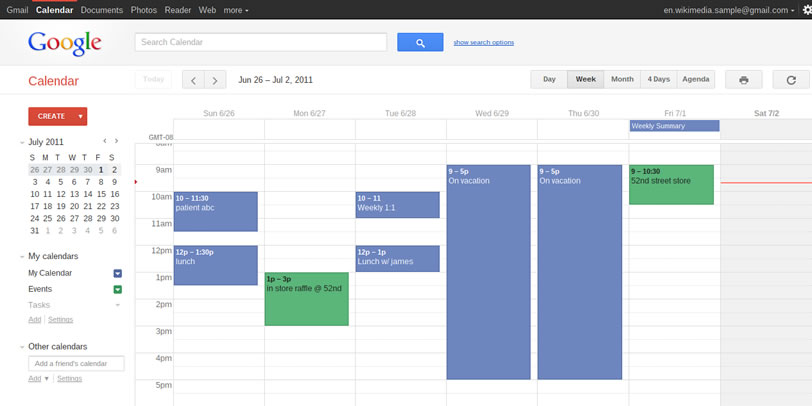
Okomentujte ako prví